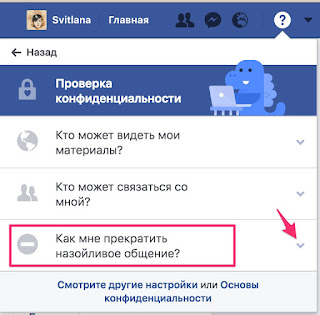Где в фейсбуке посмотреть заблокированных людей с телефона
Общение в социальных сетях подразумевает приватность. Мы не знаем, кто находится по ту сторону экрана. И в списке друзей зачастую находятся люди, с которыми не знакомы в реальности. Общение с такими пользователями может быть некомфортно. Фейсбук предлагает заносить таких людей в черный список.
Как работает блокировки
Новые пользователи зачастую не могут найти, где же находится этот черный список. Это связано с тем, что в официальной терминологии Фейсбука нет такого термина.
Виды блокировок
Зайдя в настройки профиля, можно увидеть целый раздел «Заблокировать». Именно здесь можно ограничить общение с некоторыми пользователями.
Блокировка пользователей – самый настоящий черный список. Позволяет просматривать список нежелательных контактов. При желании их можно разблокировать.
Блокировка приглашений в приложения – добавить приложения, через которые никто не сможет связаться с пользователем или узнать о его действиях в приложении.
Блокировка страниц – ограничение взаимодействий со страницами.
Фейсбук предоставляет своим пользователям самим выбирать степень ограничения. Возможно как блокирование отдельных контактов, так и нежелательных страниц.
Как заблокировать пользователя
Зачем вообще нужна блокировка?
Контакт, который вы добавили в черный список, не сможет:
Стоит знать, что если вы с заблокированным пользователем являетесь участниками одной группы или игры, то там ваше общение продолжится.
Важно! Если пользователь был у вас в списке друзей, то после блокировки он будет оттуда удален. И не будет знать, что его заблокировали – Фейсбук не уведомляет об этом.
Если вы решили заблокировать пользователя, то существует два варианта, как это сделать.
Вариант 1 – Через настройки в своем профиле
- Зайти в личный профиль, найти значок «Стрелка вниз». Он находится в правом верхнем углу.
![]()
- Выбрать раздел «Настройки конфиденциальности», а затем еще раз «Настройки».
![]()
- Откроется новое окно. В левом столбце следует нажать на значок «Блокировки».
- В строку «Блокировка пользователя» вводим имя нежелательного пользователя или адрес его электронной почты.
- Фейсбук предложит варианты совпадений по имени. Среди них следует выбрать нужного пользователя.
- Активировать кнопку «Заблокировать».
Вариант 2 – Через профиль пользователя
- В строке поиска найти нужного человека.
- Найти значок «…» в правом нижнем углу.
- Выбрать «Заблокировать».
- Появится окошко, где будут расписаны все последствия блокировки. Система предложит воспользоваться кнопкой «Перерыв в отношениях».
- Если вам это не подходит, то жмете кнопку «Подтвердить».
Что такое «Перерыв в отношениях»
Если вы хотите немного ограничить поток информации об определенном пользователи из списка друзей, то рекомендуется воспользоваться этой функцией. Применим, если нет желания резко прерывать общение.
![]()
Что дает перерыв в отношениях:
- ограничить информацию об этом контакте в новостной ленте;
- ограничить доступ пользователя к новым публикациям;
- ограничить просмотр старых постов.
Внимание! Помогает в случае, если человек активно продвигает свой профиль на Фейсбуке и публикует много неинтересных постов.
Вы остаетесь друзьями, но поток информации ограничивается. Оповещения о ваших действиях контакту не приходят.
Как снять блокировку
Всегда возможно разблокировать человека.
- Войти в свой профиль в раздел «Настройки».
- Выбрать кнопку «Заблокировать».
- В строке «Блокировка пользователей» выбрать нужный контакт.
Важно! Повторная блокировка будет возможна только через 48 часов.
Кто заблокировал вас
Вы тоже можете оказаться в чьем-то черном списке. Если вы не можете найти кого-то в строке поиска, то есть только два варианта. Первый – он удалил свой профиль. Второй – он вас заблокировал.
На то, что вас заблокировали, указывают следующие признаки:
- при поиске человека по имени его профиль отображается во вкладке «Все», при этом его нет во вкладке «Люди»;
- невозможен просмотр нужного профиля, либо видна только ограниченная информация;
- не можете найти человека через поиск, однако он отображается у общих друзей;
- в переписке отсутствует ссылка на профиль собеседника.
Ответить. почему вас заблокировали. сможет только сам человек или общие друзья. Фейсбук заботится о конфиденциальности и не разглашает эти данные.
Как вы уже знаете, любого пользователя социальной сети Facebook можно заблокировать. Но, что же делать, если вы случайно заблокировали человека, или просто хотите убрать его из «черного списка»?
Сегодня я расскажу вам, как разблокировать человека в новой версии фейсбук с персонального компьютера, а так же, через официальное приложение соц. сети на телефоне Android и iPhone. Кроме этого, вы узнаете, где находится список со всеми заблокированными вами пользователя в Facebook.
Как посмотреть заблокированных в фейсбуке
Если вы захотите увидеть список всех тех, кого вы ранее блокировали в социальной сети, то вам нужно будет попасть в специальный раздел сайта. Ниже будет рассказано о том, как можно будет попасть в соответствующий раздел Facebook с различных устройств.
На компьютере
Для тех пользователей, кто сидит в социальной сети фейсбук на персональном компьютере, подойдет следующий алгоритм действий:
- В браузере открываете главную страницу Facebook. Вы обязательно должны быть авторизованы в своем аккаунте. Необходимо будет клацнуть левой кнопкой мыши по иконке в виде стрелочки, которая располагается в верхней правой части страницы.
- После чего, появится небольшое меню в правой части экрана. Находите там пункт «Настройки и конфиденциальность» и жмете по нему левой кнопкой мышки. После этого, нужно будет вновь нажать ЛКМ по графе «Настройки».
- Вас перебросит на вкладку со всеми возможными настройками соц. сети Facebook. Вся левая часть страницы будет состоять из списка основных разделов настроек. Вам нужно будет найти там пункт «Заблокировать» и щелкнуть левой клавишей мыши прямо по нему.
- На этом все. После выполнения указанного выше действия, вас перебросит на специальную страницу для управления блокированием. Там вы сможете увидеть подраздел «Блокировка пользователей». В нем будут отображены все пользователи, кого вы ранее заблокировали.
На телефоне
Теперь разберемся с мобильной версией социальной сети. Важно заметить, что для просмотра заблокированных пользователей нужно будет выполнить примерно те же действия, что и на персональном компьютере. Но все же, разберем способы на более конкретных примерах.
Android
Чтобы посмотреть список всех заблокированных пользователей в социальной сети Facebook через устройство с OC Android, пользователю необходимо будет выполнить следующие действия:
- Запустите на Android устройстве программу Facebook. Посмотрите на верхнюю правую часть экрана, там должна быть иконка в виде трех горизонтальных линий. Клацайте прямо по ней.
- После этого, пролистните открывшуюся страницу в самый низ. Там вы увидите раздел «Настройки и конфиденциальность». Щелкните прямо по этому разделу. Как вы это сделаете, появится новый список с несколькими пунктами. Вам необходимо будет кликнуть по строке «Настройки».
- Должна открыться вкладка со всеми разделами настроек социальной сети. Найдите там графу «Конфиденциальность». Под этой графой должен быть пункт «Блокировка». Нажмите один раз по данному пункту.
- Вот, собственно, и все. Если вы сделаете все правильно, то сможете попасть на страницу со список всех ранее заблокированных пользователей.
iPhone
На айфоне примерно тот же алгоритм действий, что и на Android устройстве. А именно, для просмотра списка заблокированных пользователей, придется сделать следующее:
- Откройте на своем телефоне мобильное приложение Facebook. Кликните один раз по той иконке, что отмечена на скриншоте ниже.
- Когда вас перекинет на новую страницу, спуститесь в самый низ. Там будет пункт «Настройки и конфиденциальность». Жмите по данному пункту. Затем, кликните по появившейся графе «Настройки».
- Перед вами откроется вкладка с настройками социальной сети. Вам необходимо будет найти там раздел «Конфиденциальность». В этом разделе будет пункт «Блокировка». Именно по нему вам и нужно будет щелкнуть.
- Готово! Если вы сделаете все так, как было сказано выше, то попадете на специальную страницу со всеми заблокированными вами пользователями соц. сети Facebook.
Как разблокировать пользователя
Если вы увидели в списке заблокированных пользователей лишнего человека, то его можно будет легко разблокировать. Немного ниже вы узнаете, как это делается на ПК и телефоне.
На компьютере
Чтобы разблокировать пользователя в фейсбуке через персональный компьютер, пользователю необходимо будет следовать такому порядку действий:
- Перейдите в начало статьи и выполните все действия из раздела «как посмотреть заблокированных пользователей». Если вы сделаете все правильно, то вы окажитесь на странице с управлением блокирования. Там находится список с ранее заблокированными пользователями, и рядом с каждым из них есть кнопка «Разблокировать». Кликайте левой клавишей мышки по данной строчке.
- После этого, должно появиться новое окошко прямо посередине экрана. Прочтите внимательно все, что там написано. Там содержится информация касательно того, что произойдет в случае разблокировки пользователя. Если вы согласны с написанным, то щелкайте левой кнопкой мыши по пункту «Подтвердить».
- Готово! Благодаря представленному алгоритму действий, вы без проблем сможете разблокировать любого пользователя.
На телефоне
С мобильного устройства тоже возможно разблокировать пользователя фейсбук. Сразу стоит сказать, что независимо от того, какая ОС у вашего устройства, алгоритм действий будет примерно тот же самый. Более подробно об этом вы узнаете ниже.
Android
Разблокировать пользователя соц. сети через Android устройство можно таким способом:
- Для начала, вам нужно будет проделать все те действия, что представлены в пункте «как посмотреть заблокированных пользователей». Как вы это сделаете, найдите на странице список заблокированных пользователей. Вам нужно будет щелкнуть по тому человеку, которого необходимо разблокировать.
- Когда появится окошко, найдите в нем пункт «Разблокировать» и нажмите прямо по нему. Но, прежде чем это сделать, рекомендуется прочитать всю информацию, представленную в окошке.
- Вот и все. После выполнения всех указанных ранее действий, пользователь будет разблокирован.
iPhone
Пользователю, чтобы разблокировать человека в фейсбуке через айфон, придется выполнить следующую последовательность действий:
- Вернитесь в начало инструкции к пункту «как посмотреть заблокированных пользователей». Там вы найдете алгоритм действий для iPhone. Выполните все действия оттуда, а затем возвращайтесь сюда. На странице с заблокированными пользователями, вам необходимо будет клацнуть по любому из них.
- Как только вы это выполните, вкладка изменит свой вид. Чтобы убрать пользователя из черного списка, кликните один раз по строке «Разблокировать».
- Все. Такой порядок действий позволит пользователю айфона разблокировать любого человека в соц. сети Facebook.
В сегодняшней инструкции была детально разобрана тема разблокировки пользователей в Facebook. Теперь вы знаете, как попасть в раздел с заблокированными людьми, а так же, как их можно будет разблокировать. Вам нужно лишь выбрать правильный алгоритм действий для своего устройства.
Соавтор(ы): Jack Lloyd. Джек Ллойд — автор и редактор, пишущий о технологиях для wikiHow. Имеет более двух лет опыта в написании и редактировании статей на технические темы. Энтузиаст всего связанного с технологиями и учитель английского языка.
В этой статье мы расскажем вам, как на Facebook просмотреть список заблокированных пользователей. Это можно сделать на мобильных устройствах и компьютерах.
![Изображение с названием Check Your Block List on Facebook Step 1]()
- Если вы еще не вошли в свой аккаунт Facebook, введите адрес электронной почты (или номер телефона) и пароль.
![Изображение с названием Check Your Block List on Facebook Step 2]()
Коснитесь значка ☰ . Он находится в нижнем правом (iPhone) или верхнем правом (Android) углу экрана.
![Изображение с названием Check Your Block List on Facebook Step 3]()
![Изображение с названием Check Your Block List on Facebook Step 4]()
Коснитесь Настройки аккаунта . Вы перейдете к настройкам своей учетной записи.
![Изображение с названием Check Your Block List on Facebook Step 5]()
Нажмите Заблокировать . Вы найдете эту опцию внизу страницы.
![Изображение с названием Check Your Block List on Facebook Step 6]()
Просмотрите список заблокированных пользователей. Если имя пользователя находится в разделе «Заблокированные пользователи», который расположен посередине страницы, этот пользователь заблокирован вами.
![Изображение с названием Check Your Block List on Facebook Step 7]()
- Если вы еще не вошли в свой аккаунт Facebook, введите адрес электронной почты (или номер телефона) и пароль в верхнем правом углу.
![Изображение с названием Check Your Block List on Facebook Step 8]()
![Изображение с названием Android7dropdown.jpg]()
. Вы найдете его в верхнем правом углу. Откроется меню.
![Изображение с названием Check Your Block List on Facebook Step 9]()
Щелкните по Настройки . Вы найдете эту опцию внизу меню.
![Изображение с названием Check Your Block List on Facebook Step 10]()
Нажмите Заблокировать . Вы найдете эту опцию в левом верхнем углу.
![Изображение с названием Check Your Block List on Facebook Step 11]()
Просмотрите список заблокированных пользователей. Если имя пользователя находится в разделе «Заблокированные пользователи», который расположен посередине страницы, этот пользователь заблокирован вами.
- Чтобы разблокировать заблокированного пользователя, нажмите «Разблокировать» у его имени.
- Разблокированного пользователя можно снова заблокировать только по истечении 48 часов.
Дополнительные статьи
![узнать, кто заблокировал вас на Facebook]()
![узнать, что пользователь заблокировал вас в Facebook Messenger]()
узнать, что пользователь заблокировал вас в Facebook Messenger
![найти старые публикации на Facebook]()
![разблокировать свой аккаунт на Facebook]()
![просмотреть список отправленных запросов на добавление в друзья на Facebook]()
просмотреть список отправленных запросов на добавление в друзья на Facebook
Нужно нажать стрелку в правом верхнем углу страницы и выбрать "Настройки", затем на появившейся странице выбрать пункт "Заблокировать":
![найти заблокированных друзей в фейсбук]()
В разделе "Заблокировать пользователей" вы увидите список заблокированных вами контактов. Если есть необходимость, тут же их можно и разблокировать, нажав соответствующую кнопку справа от контакта:
![заблокировать пользователей фейсбук]()
Заходим в Быструю помощь в правом верхнем углу страницы и выбираем "Быстрый настройки конфиденциальности":
![быстрые настройки конфиденциальности фейсбук]()
Выбираем "Как мне прекратить назойливое общение?", нажатием на стрелочку справа от этой надписи:
![как прекратить назойливое общение фейсбук]()
В появившемся окошке нужно нажать на надпись "Посмотреть всех заблокированных пользователей":
![посмотреть заблокированных пользователей фейсбук]()
В новом окне будут видны все заблокированные пользователи, при желании тут же их можно разблокировать:
![разблокировать заблокированных пользователей фейсбук]()
Читайте также: